As vezes seu PC é tão lento que você liga-o e sai para tomar um cafezinho enquanto aguarda tudo ficar pronto.
Nesses dois - ou mais casos, que certamente se encaixa com você - casos, seria uma MÃO NA RODA poder inicializar automaticamente certos programas.
Como fazer isso?
No Windows 8.1, vá na tela inicial e escreva shell:startup como na imagem abaixo e tecle enter (outro modo é apertar Windows+R e digitar shell:startup):
Ao teclar enter, uma nova janela se abrirá (endereço: C:\Users\SEUNOMEDEUSUÁRIO\AppData\Roaming\Microsoft\Windows\Start Menu\Programs\Startup) com alguns atalhos para programas. A minha, por exemplo, está assim, com os atalhos para os programas Deluge e mIRC:
Entendeu como funciona, né? Basta copiar os atalhos de programas que você deseja que abra automaticamente com o Windows para essa pasta. Estes irão inicializar com o sistema na próxima vez que reiniciar.
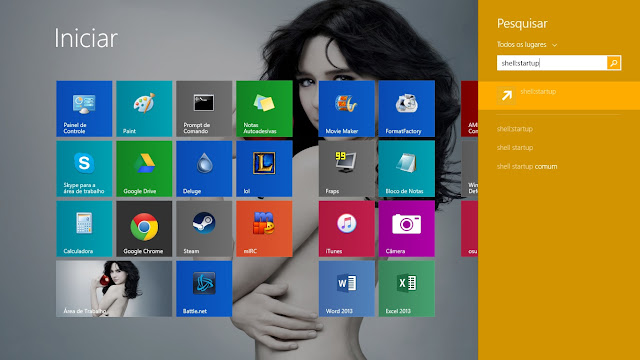

Nenhum comentário:
Postar um comentário